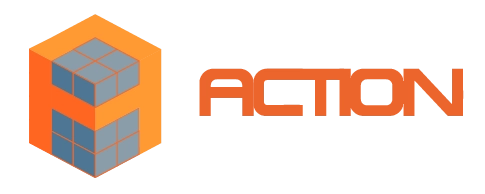.webp)
本投稿は弊社にホームページ制作をご依頼いただいたお客様向けの内容となっております。
本投稿は、ドメイン登録サービスへ支払いクレジットカード情報を登録するための手順を記載してます。
※記載している内容は2024年10月頃のお名前.comの画面をもとに作成しております。お名前.com側のバージョンにより、表示内容が異なる場合があります。
アカウント作成時にカード情報の入力が求められるサービスは、弊社でダミーのカード情報を登録しています。
本資料の手順に従って作業していただくことで、正規のお客様カード情報に差し替えることが出来ます。
なお、一度登録したカード情報は管理画面からカード番号末尾4桁、カードブランド、有効期限のみが確認できる状態となります。
弊社でカード番号全体およびセキュリティコードを閲覧することはシステム上できませんがご了承ください。
本資料の手順はすべてPCでの操作を想定しています。
(タブレットやスマートフォンでも登録は可能ですが、画面表示は本書の内容と異なります。)
本資料に記載の手順にご不明点がございましたら、お手数おかけしますが弊社担当者にご確認ください。
※お問い合わせいただく際は画面のスクリーンショットをご用意ください。
※本資料に記載の内容は操作ミスや入力漏れなどの場合、基本的にいずれも再設定可能ですのでお問い合わせください。
①Webブラウザ(Chrome、Edge、Firefox、Safariなど)で下記のURLにアクセスしてください。
https://www.onamae.com/navi/login/
➁IDとパスワードを入力し、「ログイン」をクリックします。
※IDとパスワードは弊社担当者にご確認ください。
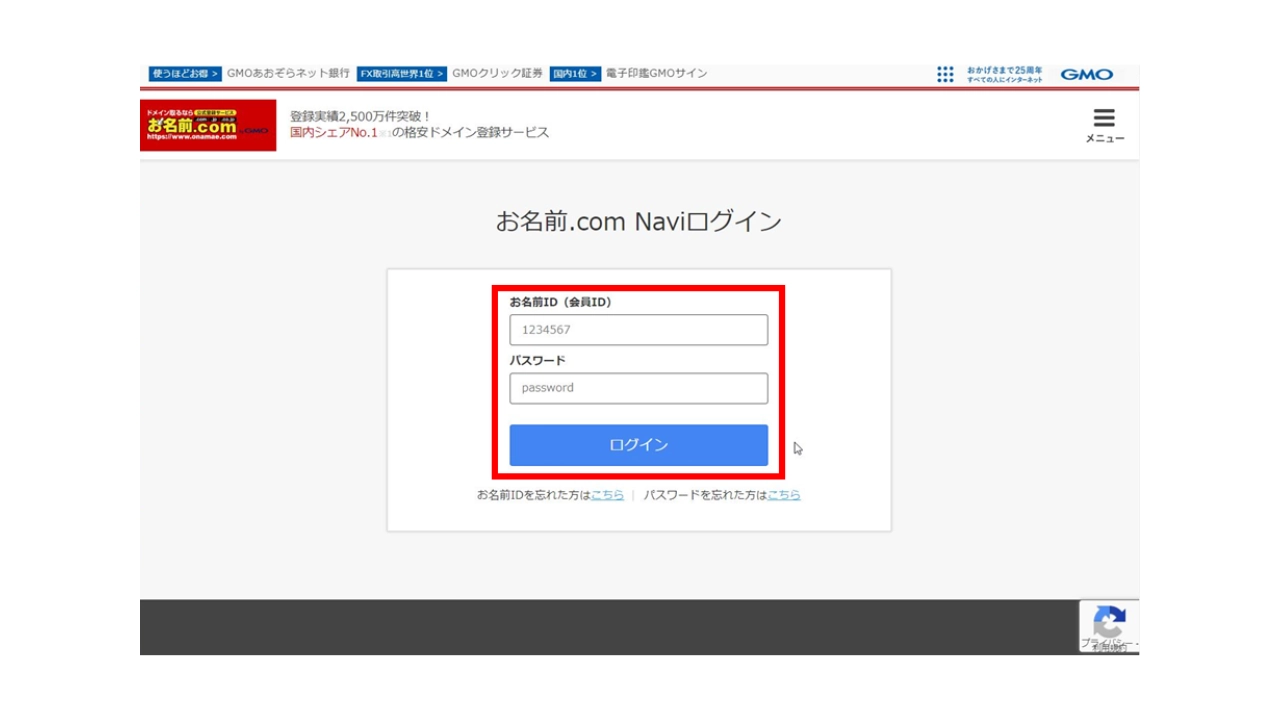
③右上の「お客様情報管理」をクリックします。
※右上に「お名前ID:xxxx」が表示されている場合はそちらをクリック→「お客様情報管理」をクリックします。
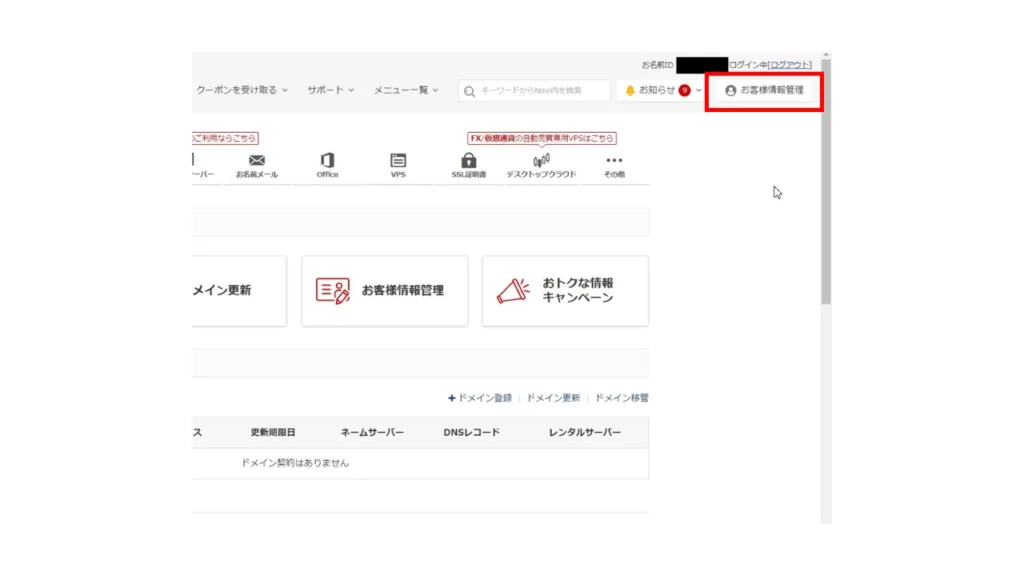
確認ダイアログが表示された場合は、「更新画面から移動する」をクリックします。
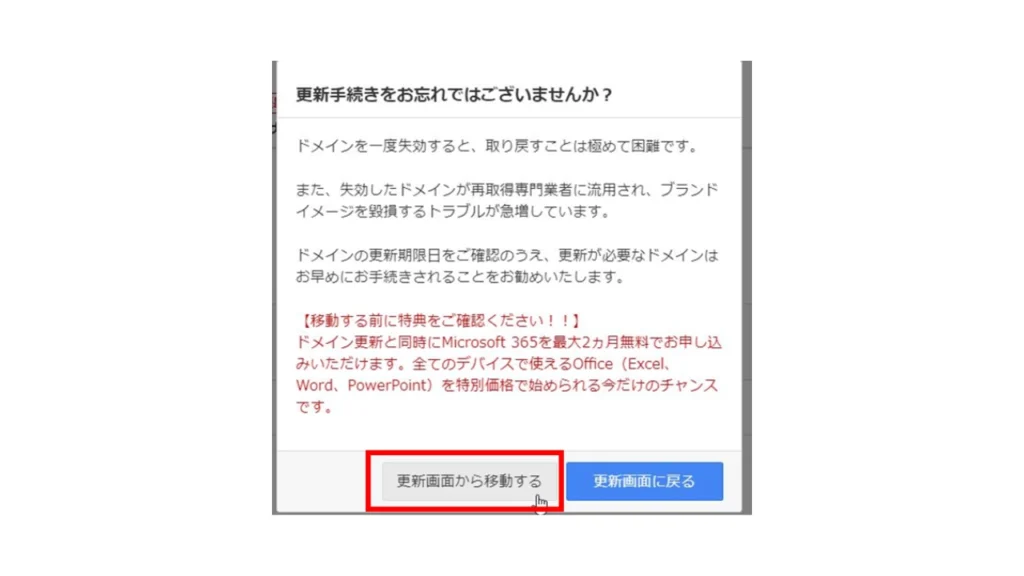
④「お支払情報」項目の「お支払い情報」をクリックします。
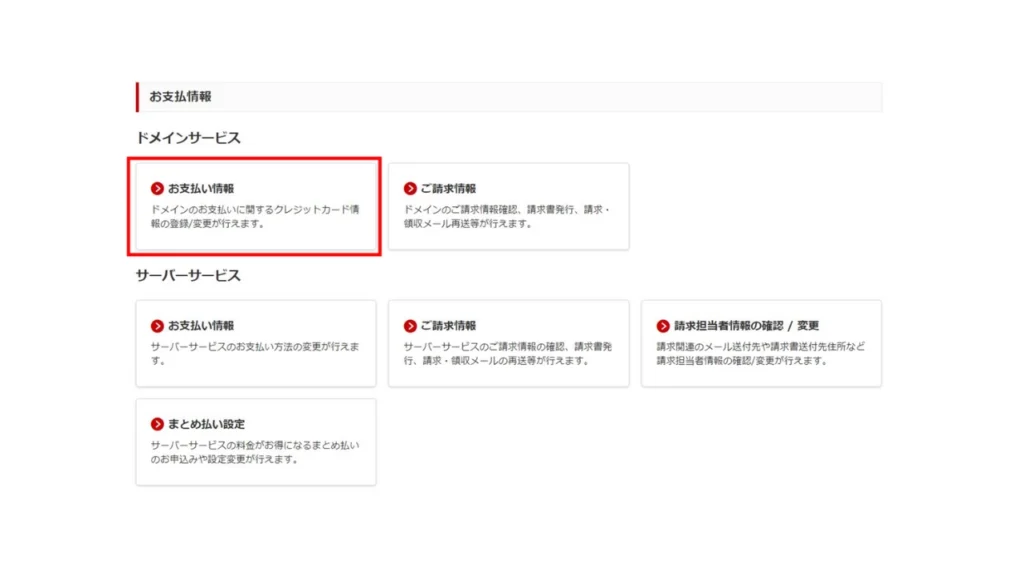
⑤「ドメインサービス」タブを選択し(通常はデフォルトで選択済み)、「変更」をクリックします。
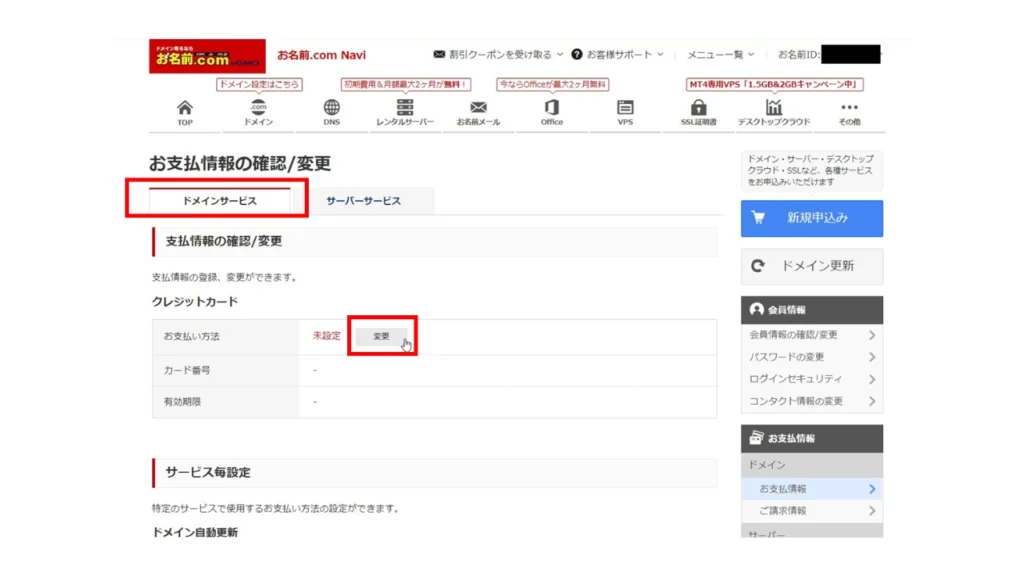
⑥カード番号、名義人、有効期限、セキュリティコードを入力し、「更新する」をクリックします。
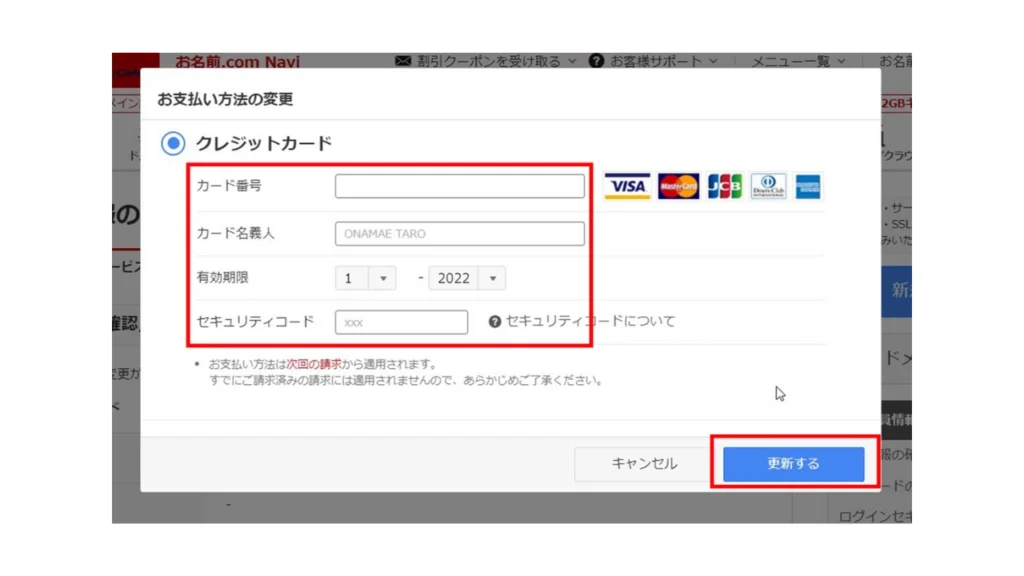
⑦登録したクレジットカード情報が表示されていることを確認します。
お名前.comへのカード情報登録は以上です。
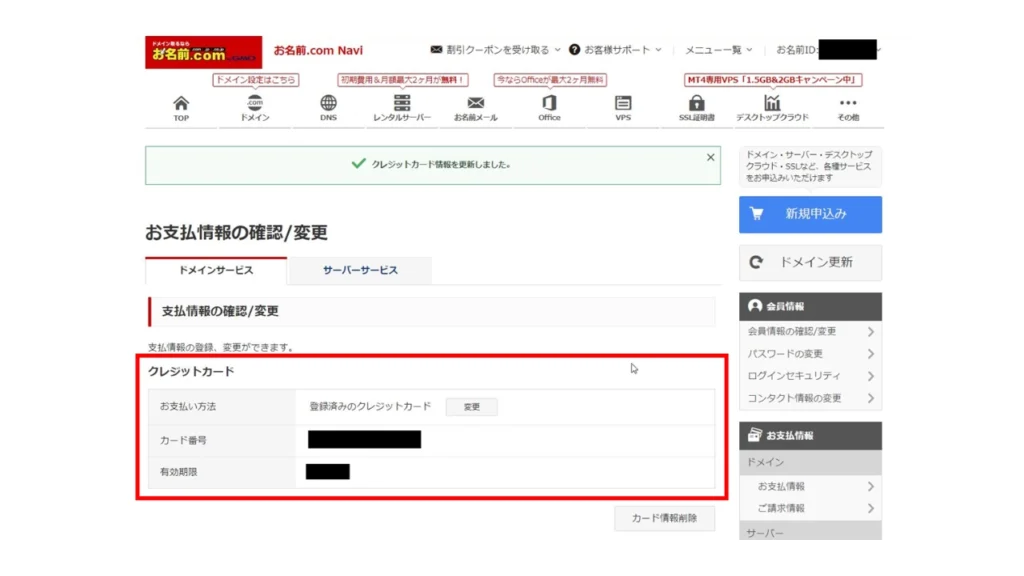
以上です。
ご不明点などございましたら弊社担当者にご確認ください。